win10文件夹上面有一条黑线 怎样消除文件夹名称的横线
更新时间:2024-06-05 15:23:31作者:kzmyhome
很多人在使用Win10操作系统时,可能会遇到文件夹名称上面出现一条黑线的情况,这种情况常常让人感到困惑,这条黑线是由于文件夹名称中包含了不支持的特殊字符或空格所导致的。要消除文件夹名称上的横线,只需要简单地修改文件夹名称,去掉特殊字符或空格即可。这样就能让文件夹名称恢复正常,方便我们更好地管理和使用文件夹了。
操作方法:
1.在文件夹名称上有如图所示的横线
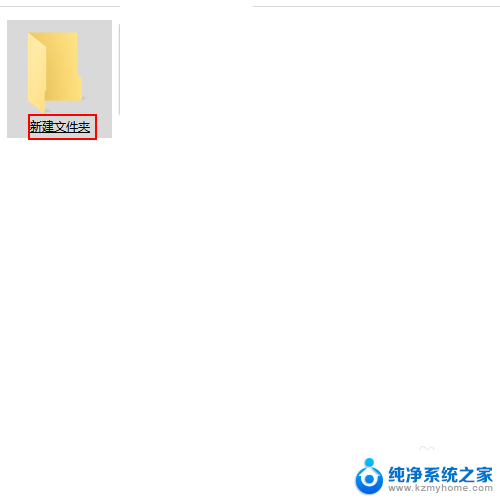
2.
在任意一个win10的文件夹上方的工具栏上点击【查看】选项。
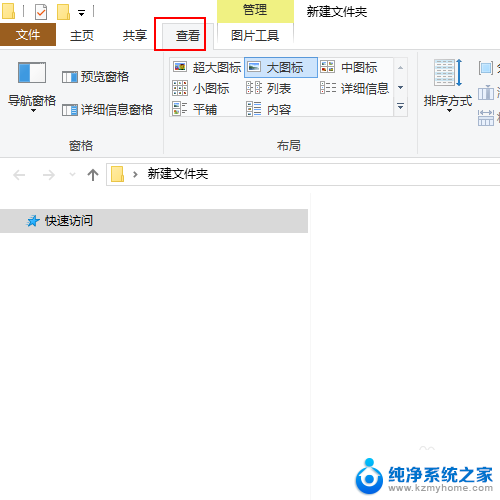
3.
在查看工具列表的右侧点击【选项】
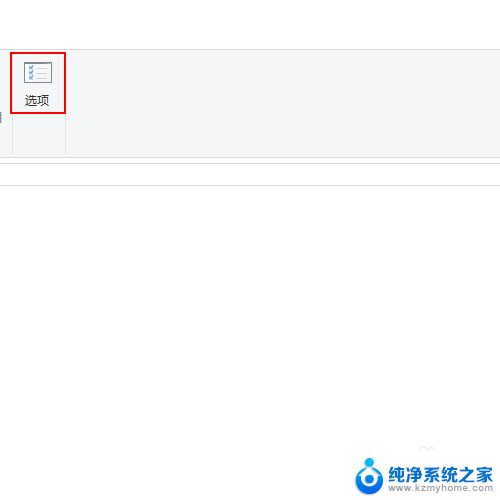
4.
在文件夹选项窗口中点击常规选项。
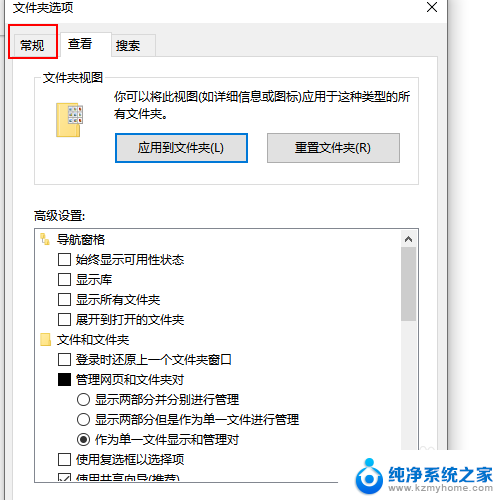
5.在常规选项卡的下方我们会发现有一个【在我的浏览器中给所有图标标题加下划线】选项被选中。
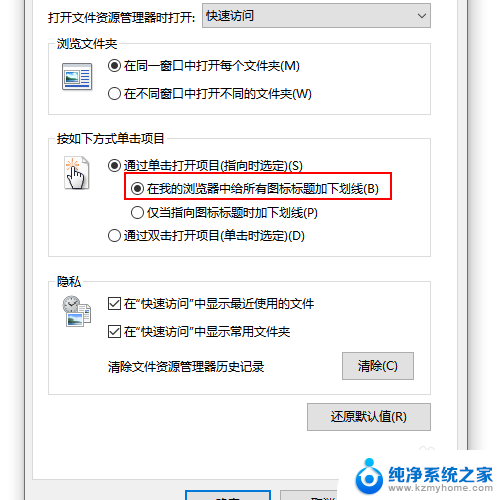
6.勾选下方的【通过双击打开标题时加下划线】选项。
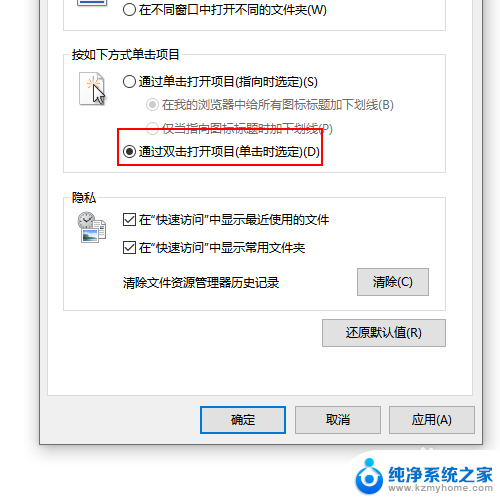
7.单击下方的确定按钮。
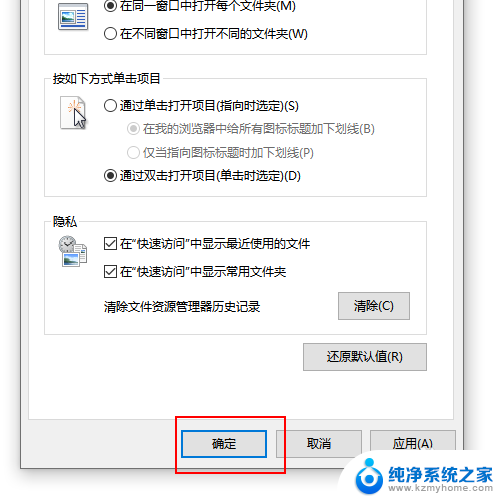
以上就是win10文件夹上面有一条黑线的全部内容,还有不懂得用户就可以根据小编的方法来操作吧,希望能够帮助到大家。
win10文件夹上面有一条黑线 怎样消除文件夹名称的横线相关教程
- 怎么去除word上面的一条线 Word怎么去掉上方的横线
- word有一条横线怎么去掉 删除不掉横线的解决方法
- iphone右上角有一条横线 苹果手机屏幕右上方有一条横线怎么移除
- win11文件夹黑色 win11文件夹图标有黑框怎么处理
- win10桌面是在哪个文件夹 win10电脑桌面文件默认保存在哪个文件夹
- 电脑怎么给文件夹命名 怎么用批处理对文件或文件夹进行批量重命名
- c盘里windows文件夹tbus C盘Windows文件夹中哪些文件可以删除
- win10桌面新建的文件夹自动设为只读属性 win10文件夹只读属性取消教程
- win10怎么设置共享的文件夹位置 Win10如何设置共享文件夹密码
- win10 文件夹显示 win10文件夹属性显示大小
- 如何安全拆卸显卡的详细步骤与注意事项,让你轻松拆解显卡!
- 英伟达对AI的理解和布局,黄仁勋在这里讲清楚了:探索英伟达在人工智能领域的战略布局
- 微软未来将继续推出Xbox硬件,掌机设备蓄势待发最新消息
- AMD锐龙AI 9 HX 370游戏性能领先酷睿Ultra 7 258V 75%
- AMD裁员上千人,市场“吓坏”!英伟达会超越吗?
- Win11 23H2用户反馈微软11月更新导致错误显示“终止支持”问题解决方案
微软资讯推荐
- 1 详细教程:如何在电脑上安装Win7系统步骤解析,零基础教学,轻松搞定安装步骤
- 2 如何查看和评估电脑显卡性能与参数?教你如何正确选择电脑显卡
- 3 微软酝酿Win11新特性:图表显示过去24小时PC能耗数据
- 4 倒计时!Windows 10要“退休”啦,微软官方支持即将结束,升级Windows 11前必读!
- 5 Windows 11 的 8个令人头疼的细节及解决方法 - 如何应对Windows 11的常见问题
- 6 AMD Zen 6架构台式机处理器将保留AM5兼容性,预计最快于2026年末发布
- 7 微软技术许可有限责任公司获得自动恶意软件修复与文件恢复管理专利
- 8 数智早参|微软斥资近百亿美元租用CoreWeave服务器,加速云计算发展
- 9 Win10 如何优化系统性能与提升使用体验?教你简单有效的方法
- 10 你中招了吗?Win11 24H2离谱BUG又来了,如何应对Win11最新版本的问题
win10系统推荐
系统教程推荐
- 1 不在一个网段如何共享打印机 局域网之外如何连接共享打印机
- 2 怎么取消桌面广告 win10如何关闭桌面弹出广告
- 3 电脑睡眠 快捷键 Windows 10 快速睡眠设置方法
- 4 如何打开avi格式视频 Windows Media Player播放avi教程
- 5 电脑怎么连接小米音响 小米蓝牙音响如何在win10上连接
- 6 打印机插电脑上怎么打印不了 打印机连接电脑无法打印解决方法
- 7 vcruntime1401dll无法继续执行 找不到vcruntime140.dll如何解决
- 8 搜狗输入法怎么设置中文默认 设置电脑输入法默认为搜狗中文的步骤
- 9 怎么关掉语音识别 Win10语音识别关闭步骤
- 10 lol这么显示帧数 LOL怎么显示游戏延迟和帧数